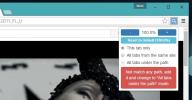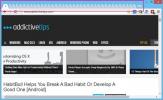Kako upravljati nastavitve spletnega mesta v Chromu
Spletna mesta lahko zahtevajo dostop do vaše lokacije, kamere, mikrofon, in več. Ta dostop dobi prek svojega brskalnika. Do vseh teh strani ne potrebujejo dostopa do vseh spletnih mest, vendar jih lahko poiščejo, če potrebujejo, kar pomeni, da so nastavitve tam. Privzeto so vse te nastavitve nastavljene na "Vedno vprašaj", tj. Kadarkoli spletno mesto potrebuje dostop do vaše lokacije ali uporabo kamere, vas bo pozvalo, da mu daste dovoljenje. Če ste spletnemu mestu podelili dovoljenje, na primer, da je Facebook dovoljen dostop do vaše kamere, jih lahko vedno prekličete. Tukaj je opisano, kako lahko upravljate nastavitve spletnega mesta v Chromu.
Nastavitve spletnega mesta v Chromu
Če želite upravljati nastavitve spletnega mesta v Chromu, morate obiskati spletno mesto. Ko imate spletno mesto odprto, poglejte v vrstico URL. Na skrajni levi strani, tik pred URL-jem, boste videli ikono ključavnice in zraven besedo Varno. Kliknite ga in v pojavnem oknu, ki se odpre, kliknite Nastavitve spletnega mesta.

Odprla se bo Chromova stran za upravljanje nastavitev. Lahko spremenite vsak del dovoljenj, ki jih lahko zahteva zadevno spletno mesto.
Na spodnjem posnetku zaslona lahko na primer vidite, da so bila obvestila za Facebook onemogočena. Lahko ga spremenite tako, da odprete spustni meni zraven ustreznega dovoljenja in izberete drugo možnost, na primer spremenite iz blokirane v dovoljeno. Lahko ga ponastavite na privzeto, če izberete možnost Vprašaj (privzeto).

Nekatera dovoljenja so privzeto dodeljena spletnim mestom, na primer dovoljenje za shranjevanje piškotkov v brskalnik, vendar jih lahko tudi prekličete. Piškotki so pogosto ključnega pomena za delovanje spletnega mesta, npr. Facebook mora piškotke shraniti, če želite, da si zapomni vašo sejo.
Ta dovoljenja in nastavitve spletnega mesta so samo za Chrome. Nimajo nobene zveze z obvestili na ravni OS. Če na primer Chrome ne pustite, da uporablja vaš fotoaparat, spletno mesto, ki zahteva njegovo uporabo, ne bo moglo, tudi če to dovolite. Videli boste poziv Chroma, ki prosi za dovoljenje za uporabo kamere, nato pa bo spletno mesto lahko uporabljalo.
Podobno ta dovoljenja delujejo samo v brskalniku Chrome in ne v drugih brskalnikih. Če ste v Chromu dovolili dostop fotoaparata za Facebook, to še ne pomeni, da ste mu omogočili dostop do kamere v Firefoxu. Firefox in vsi drugi brskalniki bodo imeli lastno ploščo z nastavitvami za upravljanje teh dovoljenj. Ne glede na to, kateri brskalnik uporabljate, bo vedno na voljo način, kako jih spremeniti.
Iskanje
Zadnje Objave
Kako izbrisati zgodovino iskanja iz Chroma
Chrome z vašo zgodovino iskanja pomaga hitreje vnašati iskalne poiz...
Kako nastaviti nastavitve stopnje povečave v Chromu v Chromu
Chrome ima funkcijo povečave, ki velja za vse zavihke, ki ste jih o...
Kako omogočiti funkcijo založenih zavihkov v Chromu za boljše upravljanje kartic
Firefox že leta uporabljam kot svoj glavni spletni brskalnik. Je do...